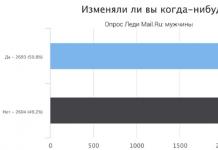1. iPhone X'te büyük yazı tipi

İPhone X'teki kontrol panelindeki yazı tipi arttı. Gözle görülür şekilde daha büyük hale geldi.
2. Hızlı animasyon
Uygulamalar arasında açma, kapama ve geçiş animasyonu gözle görülür şekilde daha hızlı hale geldi. İşletim sisteminin kendisi de daha hızlıdır.
3. Ayarların tasarımı değişti

Ayarlar bölümü biraz değişti. Simgeler daha parlak hale geldi ve hatta bazıları yeniden çizildi.
4. Ekran süresi

Çeşitli uygulamaların kullanımına ilişkin istatistikler içeren bir bölüm vardı. Doğru, bölüm henüz herkes için çalışmıyor. Üzerine tıkladığınızda, ayarlar menüsü çöküyor.
5. Spotlight'ta Siri Kısayolları

Ayrıca ara belleğe kopyalanan mesajlar da aynı bölümde görüntülenir.
6. Siri Kısayol Ayarları


Sistemin size bunu veya bu eylemi gerçekleştirmenizi teklif etmesine rağmen, artık bu eylemleri Ayarlar -> bölümünde manuel olarak ayarlayabilirsiniz. Siri ve Arama.
7. Yeni duvar kağıtları

iOS 12'de yeni duvar kağıtları var. Doğru, görüntü sadece bir tane iken. Belki yayınlanmadan önce işler değişir.
8. İkinci bir kişi ekleme

Bu beta sürümünde Face ID'ye ikinci bir yüz ekleyebilirsiniz. İlgili öğe, Ayarlar -> Yüz Kimliği ve şifre bölümünde bulunur.
9. Pil istatistikleri

Şimdi bölümde Ayarlar -> Pil Uygulamalar için daha ayrıntılı pil kullanım istatistiklerini görüntüler.
Grafikler yardımıyla enerjinin nasıl harcandığını daha iyi anlayabilirsiniz.
10. Ses kaydedici yeniden tasarımı

Apple, Ses Kaydedici uygulamasını tamamen yeniden tasarladı. Artık program Dosyaları oluşturma zamanına göre değil, kaydın yapıldığı adrese göre adlandırıyor.

Ses kayıtlarının yönetimi de değişti. Artık 15 saniye ileri / geri kaydırılabilirler.
Ses kayıtları ilk seferde silinmez, ancak Son Silinenler bölümüne gidin.
11. Yeni Tedbir Uygulaması

App Measure, santimetreye kadar olan nesneleri ölçmek için ortaya çıktı. Hakkındaki incelememizi okuyabilirsiniz.
12. Seviye taşındı
Daha önce seviye Pusula uygulamasında kullanılıyordu. Artık Önlemler programına taşınmıştır.
13. Şimdi pusula deniz seviyesinden yüksekliği gösteriyor
Daha fazla doğruluk için, Pusula uygulaması konumunuzu deniz seviyesine göre görüntülemeyi öğrendi.
14. Sistem otomatik güncellemesini devre dışı bırakın

iOS ayarları artık otomatik bir üretici yazılımı güncelleme özelliğine sahiptir. Etkinleştirilirse, cihaz herhangi bir soru sormadan sistemin en son sürümlerini yükleyecektir. Şimdi kapatılabilir.
15. Ses Kaydedici ve Hisse Senedi iPad'e doğru yol aldı
Apple, Ses Kaydedici ve Hisse Senedi uygulamalarını iPad'e getirdi. Paylaşımların Mac'e de ulaşması dikkat çekiyor.
Tek üzücü, Hesap Makinesi'nin teslim edilmemesi.
16. Gruplandırma bildirimleri


Artık bildirimler programlara göre gruplandırılmıştır. Açmak için bildirim paketine tıklamanız yeterlidir.
17. İnce ayar bildirimleri

Artık her bildirim ayrı ayrı yapılandırılabilir. Sağ Bildirim Merkezinde.
Sessiz bildirimleri etkinleştirebilir veya tamamen devre dışı bırakabilirsiniz.
18. iPad'de iPhone X hareketleri
Kontrol paneli artık sağ üst köşeden aşağı kaydırılarak çağrılır. Ayrıca alttan iki kaydırma ile ana ekrana dönüş, iPhone X ile neredeyse aynı.
19. Apple Music parçalarını kelimelere göre arayın
Artık bir yerde duyduğunuz bir şarkıyı adını bile bilmeden, hatırladığınız kelimeleri doğrudan Apple Music arama alanına girerek bulabilirsiniz. Şimdiye kadar çarpık çalışıyor, ancak Apple, sistemin piyasaya sürülmesi için işlevi kesinlikle sonlandıracak.
20. AR nesnelerinde yansıtma
Artık artırılmış gerçeklik nesneleri yansıtıcı bir yüzeyle donatılabilir. Örneğin uygun gövdeyi araca ekleyin.
21. Animoji'yi 30 saniyeye kadar kaydedin
Animasyonlu ifadelerin kayıt süresi 10 saniyeden 30 saniyeye çıkarıldı. Artık karaoke animojisi oluşturmak daha da kolay.
22. Yeni Animoji

iPhone X için 4 yeni animoji var: hayalet, koala, kaplan ve dinozor.
23.Memoji


Artık görüntünüzde ve benzerliğinizde animoji oluşturabilirsiniz. Bunlara Memoji denir.
Cilt rengini, yüz şeklini, gözleri, kaşları, burnu, kulakları, saçı vb. değiştirme dahil olmak üzere tam özelleştirme vardır.
24. Fotoğraflar uygulamasında RAW fotoğraflar için destek
Artık RAW fotoğraflarınızı doğrudan yerleşik Fotoğraflar uygulamasında görüntüleyebilirsiniz.
25. Yerleşik Siri tercümanında yeni diller

26. Aynı şifrelerin varlığı hakkında uyarı
Sistem şimdi kayıtlı parolalarınızı analiz eder ve yinelenen parolaların değiştirilmesi gerektiğini bildirir. Aynı şifreler bir ünlem işareti ile işaretlenmiştir.
27. Safari Sekmeleri

iPhone X'teki Safari sekmeleri artık iPad'dekiyle aynı şekilde görüntüleniyor. Tam liste.
28. 3D Touch olmadan imleci hareket ettirmek
Önceden, sert basarak imleci rahatlıkla hareket ettirebiliyordunuz. iOS 12 ile 3D Touch artık gerekli değil.
Parmağınızı tek bir yerde daha uzun süre tutun ve imleç üzerinde tam kontrole sahip olacaksınız.
29. Üçüncü taraf parola yöneticileri için destek
Artık iOS 12, yalnızca yerleşik şifre yöneticisini değil, aynı zamanda üçüncü taraf şifrelerini de analiz edecek. Buna göre, otomatik doldurma şifreleri de harici programlardan toplanacaktır.
30. Günlük hava durumu uyarısı

Bir uyku modunuz varsa, uyandığınızda o gün için geçerli hava durumunu görürsünüz.
31. Apple Music widget'ı karardı

Görünüşe göre Apple gerçekten iOS için karanlık bir arayüz modu üzerinde çalışıyor. Doğru, yavaş yavaş yapıyor.
Apple Music oynatma widget'ı siyaha döndü.
32. Rahatsız Etmeyin

Rahatsız Etmeyin modunu etkinleştirdiğinizde, akıllı telefonun ekranı kararır ve bildirim uyarısı kararır.
33. AirPod'larda canlı dinleme
Apple markalı kulaklıklar birçok kişi için bir işitme cihazının yerini alabilecek. Gadget, etrafındaki belirli sesleri almak ve bunları kullanıcıya iletmek için yerleşik mikrofonları kullanır.
Ayrıca gürültülü ve kalabalık bir yerde konuşurken de işe yarayabilir. AirPod'lar gereksiz tüm gürültüyü kesecek ve yalnızca muhatabın konuşmasını sahibine seslendirecektir.
34. Geliştiricilerin karanlık bir tema uygulaması için API
35. Ayarlarda yeni bildirim arayüzü

Artık ayarlardaki bildirimler biraz farklı görüntüleniyor. İlgili simgeler yeniden çizildi.
36. Bildirim gruplamasını özelleştirin

Bildirimlerin gruplandırılmasını kendiniz yapılandırabilirsiniz: programa göre otomatik olarak veya kapatabilirsiniz.
37. QR Kodlarını Hızla Tara

Kamera simgesine güçlü bir şekilde basıldığında, QR kodlarını hızlı bir şekilde taramak için bir düğme belirdi.
38. Yeni Kontrol Merkezi Seçenekleri

Artık Kontrol Merkezinizi oluştururken şunları ekleyebilirsiniz: İşitme, QR kodlarını tarama.
39. 32 FaceTime kullanıcısı
Artık FaceTime'da grup görüntülü görüşmeleri yapabilirsiniz. Ve bunlara en fazla 32 kullanıcı katılabilir.
40. iPhone 7'de Dokunsal
Daha önce iPhone 8, 8 Plus ve X sahiplerinde çekim yaparken beyaz deklanşöre basmak bir nevi geri dönüş hissetmişti.
Şimdi bu özellik iPhone 7, 7 Plus'a taşındı.
41. Face ID'deki Değişiklikler

Daha önce, Face ID yüzünüzü tanıyamazsa, şifrenizi girmeniz gerekiyordu. Şimdi tek yapmanız gereken alt kenardan tekrar yukarı kaydırmak.
42. YouTube arka planda çalışır
Bu bir özellik değil, ama güzel bir bug. Bir video izlerken ekran kilidine dokunun ve ardından tekrar hızlıca dokunun. YouTube yalnızca arka planda çalışır.
43. Kalem kalınlığı

Notes, kurşun kalem ucunun kalınlığını değiştirmenize olanak tanıyan yeni bir seçeneğe sahiptir.
44. Ekran Süresi ve Promosyonlar Widget'ı

iPhone veya iPad kullanım istatistiklerini görüntülemek için Ekran Süresi uygulaması widget'ı eklendi. Hisse senedi widget'ı, satır başına bir hisse senedi fiyatı gösterecek şekilde değiştirildi.
45. Medya dosyalarının türleri

Fotoğraflar uygulaması artık medya türlerini gösteriyor: video, özçekim, portre, ağır çekim vb. Ayrıca numaralarını da gösterir.
46. Çıkartma çubuğu hareket etti

Şimdi klavyenin üzerinde çıkartmalı satır görüntüleniyor.
47. iMessage'daki Fotoğraflar
Önceden, Mesajlar uygulamasında kamera simgesine tıkladığınızda küçük bir kamera penceresi açardınız. Şimdi arayüz arttı ve kamera tam ekranda görüntüleniyor.
48. Hücredeki Animoji

Artık iMessage'da çekim yaparken, ekranda çıkartma veya animoji yerleştirme fırsatınız var.
49. Rechability'nin bir oku var

Şimdi, aşağı kaydırdıktan sonra ekranın üst kısmında bir yukarı ok görüntülenir. Üzerinde kaydırarak ekranı da eski haline getirebileceğinizi ima ediyor.
50. Siri, el fenerini nasıl açacağını öğrendi

Artık Siri'den el fenerini açmasını isteyebilirsiniz. Sadece "Feneri aç" deyin.
51. "Hey Siri" güç tasarrufu modunda çalışır
"Hey Siri" artık güç tasarrufu modunda çalışıyor.
52. Siri şifreleri ortaya çıkarır
53. Ses ayarları

Artık Ses Kaydedici ile oluşturulan ses kayıtlarının ayarlarını değiştirebilirsiniz. Örneğin, sıkıştırma kalitesini değiştirin.
54. Kilit ekranında Siri önerileri

Ayarlarda, kilit ekranında Siri önerilerini açmanıza veya kapatmanıza izin veren bir geçiş anahtarı belirdi.
55. Safari'de Favori Simgeler
Safari'de site simgelerinin görüntülenmesini Ayarlar -> Safari -> Sekmelerde simgeleri göster menüsünde etkinleştirebilirsiniz.
56. Apple Music'te sanatçıların görünümü değiştirildi

Artık sanatçıların fotoğraflarına biraz daha yer veriliyor. Sanatçının şarkılarının anında çalınması için bir düğme vardı.
57. App Store'da "Bu makaleleri beğenebilirsiniz"

App Store'un alt kısmında "Bu makaleleri beğenebilirsin" adında yeni bir bölüm var. Daha önce hiç açmadığınız Apple editoryal makalelerini görüntüler.
58. Yeni Face ID animasyonu
Yüzünüzü tararken Face ID animasyonu değişti. Yapılan devir sayısı yarıya indirildi.
59. Üçüncü taraf klavyelerde dikte
Önceden, dikte işlevi yalnızca Apple'ın yerleşik klavyesinde kullanılabiliyordu. Şimdi düğme harici klavyelerde göründü.
60. Kaydırarak iPad'in kilidini açın
Artık iPad'in kilidi alt kenardan yukarı kaydırılarak açılabilir. Elbette Face ID eklendiğinde bu özellik kaldırılacak ve iade edilecektir.
61. iPad'de zaman sola kaydırıldı
Face ID'de başka bir ipucu mu?
62. Üçüncü taraf sitelerde Apple oynatıcı yok
Bir Vimeo'da video izliyorsanız, web oynatıcı arayüzü kalacaktır. Artık Apple'ın standart olanı ile değiştirilmeyecek.
(4.77 5 puan üzerinden: 22 )
Apple, neredeyse her yıl işletim sisteminin yeni bir sürümünü yayınlar. Bir iPhone'a "taze" iOS yüklemek, cihazı hızlandırmak ve çok çeşitli yeni özellikler getirmek veya en azından eski seçenekleri iyileştirmek anlamına geldiğinden, üretici yazılımı güncellemesi "elma" şirketinin hayranlarını memnun ediyor.
Ancak, iOS'un en son sürümü çıkar çıkmaz sistemin güncellenmesi düşüncesizce yapılmamalıdır. Öncelikle, iPhone modeliniz için belirli bir iOS sürümünün uygun olup olmadığını öğrenmeniz gerekir. Aksi takdirde sadece önemli ayarları yıkarak sisteme zarar verebilirsiniz.
Bu makalede, iPhone 4'ün hangi sürüme güncellenebileceği hakkında konuşacağız.Genellikle, bu belirli akıllı telefon modelinin kullanıcıları, cihazlarına hangi donanım yazılımının uygun olduğu konusunda bir ikilem içinde bulurlar, çünkü gadget'ın gerçekten maksimum güce sahip olmasını isterler. ve zengin fonksiyonlar.
Apple, iOS 8 işletim sisteminin yeni bir sürümünü kullanıcıların dikkatine sunduğunda, iPhone four'un buna güncellenmediği hemen ortaya çıktı. Daha doğrusu bu prosedürü iPhone 4'te yapabilirsiniz, ancak bu eylemlerin olası sonucu tahmin edilemez. Ve büyük olasılıkla üzülecek çünkü. tüm bunlardan sonra cihaz normal şekilde çalışamaz. Bu yanlış anlaşılmanın nedeni nedir?
Gerçek şu ki, iOS G8, yalnızca çift çekirdekli işlemcilere sahip mobil cihazlar için geliştirildi, söz konusu iPhone modelinde ise tek çekirdekli bir işlemci var. Bununla birlikte, bellenimin son sürümünü o sırada dördüne, bir değil, birkaç şekilde kurmanın mümkün olduğu ortaya çıktı:
- Bir bilgisayar aracılığıyla iTunes yardımcı programını kullanma.
- WiFi aracılığıyla.
- Gadget ayarları aracılığıyla.
Her yöntem aşağıda ayrıntılı olarak tartışılmaktadır. Ancak bellenimi değiştirme prosedürüne devam etmeden önce, dikkatlice düşünmelisiniz, çünkü. tüm sonuçlardan kullanıcı sorumlu olacaktır. Her iki durumda da, riskli bir hareket. Gadget'ın işlevleri ihlal edilirse, garanti onarımlarına güvenmeniz gerekmeyecektir.
Ayarlar aracılığıyla dördüncü iPhone'a iOS sekiz yükleyin
Başlamadan önce, akıllı telefonunuzun kurulum için yeterli olan yeterli belleğe sahip olduğundan emin olmanız gerekir. Ardından, aşağıdakileri yapmanız gerekir:
1 Bellenim içeren bir dosya yükleyin (yaklaşık 1 gigabayt bellek ve açıldığında - yaklaşık 6 gigabayt). Buna göre cihazda en az 8 GB boş alan olması gerekiyor. Yeterli bellek yoksa, bellenim yüklenmez ve sistem önyüklendiğinde önceki iOS sürümüne kurtarma işlemi başlar. 2 Cihaz ayarları bölümüne gidin, yani yazılım güncelleme öğesine tıklayın ve yeni bir dosya indirmeyi ve yüklemeyi içeren bir seçim yapın. 3 Önceki adımları tamamladıktan sonra, ürün yazılımı kurulumu başlayacak ve ardından iPhone'un yeniden başlatılması gerekecek. Bundan sonra kurulum devam edecek ve bu biraz zaman alabilir. İşlem tamamlandığında gadget yeniden başlatılmalıdır.Artık kullanıcı iOS'un yeni sürümünü test edebilir.
Yukarıdaki prosedürün yapılmasına yalnızca bir WiFi ağı bağlıyken izin verilir. Pil seviyesi, işlem sırasında boşalmaması için en az yarı dolu olmalıdır. Hem indirme sırasında hem de dosyayı açma sürecinde cihazı kapatmak kesinlikle yasaktır.
iTunes ve bilgisayarı kullanma
Daha önce de belirtildiği gibi, iPhone 4 ürün yazılımının güncellenmesine, bir "elma" cihazının her sahibine aşina olan popüler iTunes yardımcı programını kullanmak da dahil olmak üzere çeşitli şekillerde izin verilir. Bu prosedür nasıl doğru bir şekilde yapılır?
İlk olarak, belirtilen yardımcı programı kullanarak veya üreticinin web sitesinden yeni bir bellenim sürümü sipariş edin. Bir mobil aygıtı bir PC veya dizüstü bilgisayara bağlamadan önce, iTunes'un en son sürümünün kurulu olup olmadığını kontrol etmeniz gerekir. Bunu yapmak için yardıma tıklayın ve güncelleme düğmesini etkinleştirin.
- USB kablosunu kullanarak iPhone'u PC'ye veya dizüstü bilgisayara bağlayın.
- Yardımcı programın otomatik olarak başlamasını veya manuel olarak yapmasını bekleyin.
- Cihaz düğmesine tıklayın (iTunes Store'un solunda bulunur).
- Güncelleme bölümüne tıklayın ve varsa, dosya otomatik olarak indirilecek ve kurulacaktır.
- Bundan sonra, kullanıcının ihtiyaç duyduğu ürün yazılımı ile ilgili tüm bilgiler bir açılır pencerede görünecektir. Yeni iOS'u indirmek ve güncellemek için özel bir düğmeye tıklaması gerekiyor. Görüntülenen bilgiler, cihazın zaten en son üretici yazılımı sürümünün kurulu olduğunu belirten bir satır içeriyorsa, uygun bağlantıya tıklayarak indirmeniz gerekir.
Kullanıcı Safari kullanıyorsa, otomatik açma seçeneği devre dışı bırakılmalıdır. Dosyayı indirmek için Firefox veya Chrome tarayıcılarını da kullanabilirsiniz.

Wi-Fi üzerinden iOS 8'i indirin ve yükleyin
Hemen, bu yöntemin öncekinden çok daha basit olduğunu not ediyoruz. Ancak burada da işlemin başarısını %100 garanti etmek mümkün değildir. Bellenim dosyasını yüksek hızlarda bile indirmek, ağırlığı 1 gigabayt olduğu için oldukça uzun bir prosedür olacaktır. Pil, %50 veya daha az boşalırsa, tüm eylemlerin başarıyla tamamlanmasını da engelleyebilir, çünkü. beklenmedik bir şekilde şarjı bitebilir ve cihaz kapanır. Gadget'ınıza bu olursa, işleme yalnızca akıllı telefonun PC'ye sonraki bağlantısıyla devam edebilir ve iTunes ile çalışabilirsiniz.
Ancak, tüm uyarılardan sonra, kullanıcı dördüncü iPhone'daki bellenimi güncellemek için hala WiFi kullanmaya karar verirse, aşağıdakileri yapması gerekir:
- Akıllı telefonda bir kablosuz bağlantının yapılandırılıp yapılandırılmadığına ve tarayıcıya erişimin kurulup kurulmadığına bakın.
- Ana ayarlar bölümüne gidin, yazılım güncelleme öğesinde durun, uygun öğeyi seçerek ürün yazılımı dosyasını indirmeye ve yüklemeye başlayın.
- Prosedür otomatik olarak başlayacak, her şey arka planda olacak. Jailbreak yapılmadan işlemin yapılması yasaktır.
- İndirme işlemi tamamlandıktan sonra, yükle düğmesine tıklayın. Kullanıcı için önerilen sözleşmeyi kabul ederek.
Yakında güncelleme tamamlanacak ve akıllı telefonun sahibinin dosyaları yedekten cihazın belleğine taşımak için yalnızca bir şeyi düzeltmesi gerekecek. Tabii ki, önceden oluşturulmuş bir yedeğiniz olması gerekir. Bunu iTunes veya iCloud'da yapabilirsiniz.
Gördüğünüz gibi, dördüncü iPhone'daki bellenimi iOS 8'e güncellemek o kadar zor değil, ancak bir saat veya daha fazla sürebilen uzun bir işlem. İşlem sırasında herhangi bir zorluk ortaya çıkarsa, kullanıcı her zaman şirketin resmi kaynağındaki Apple destek servisiyle iletişime geçebilir.

Dördüncü iPhone'un gerçekten iOS 8'e ihtiyacı var mı?
Hem sıradan kullanıcılardan hem de uzmanlardan çeşitli forumlarda, iPhone 4'teki işletim sistemini güncellemeye değmediğine dair bir uyarı gelebilir. Diğerleri bir donanım yazılımı değişikliğinin gerekli olduğunu iddia ediyor.Her iki görüşü de savunmak için kullanıcılar aşağıdaki argümanları öne sürüyorlar:
1 "Apple" cihazlarının deneyimli kullanıcıları, muhtemelen popüler ArsTechnica sitesi tarafından yürütülen dördünün teknik özelliklerini test etmeye alışmışlardır. Test sonuçlarına göre, bu kaynağın çalışanları, yalnızca en son programları kullanarak, bellenimi yükledikten sonra dördüncü iPhone'da iOS 8'in işleyişinin görsel bir tablosunu yaptı. Sonuç olumlu sonuçlar gösterdi, ancak örneğin tarayıcı açma hızındaki değişiklikler, risk alacak ve sonuçları tahmin edilemez bir prosedür yapacak kadar önemli değil. Uygulama açılma sürelerindeki fark sadece 0,5-1 saniyeydi. 2 Bir akıllı telefonun sahibi, teknik yeniliklerin ve yeni işlevlerin çok gerisinde kalmamak için cihazının her zaman "en yeni" bellenim sürümüne sahip olması gerektiği görüşündeyse, bu amaçla bir sistem güncellemesi yapılması doğru olacaktır. 3 Kullanıcının oyunların hayranı olduğu veya genellikle cihaza ağır programlar yüklediği bir durumda, bellenimi güncellemekten kaçınmak daha iyidir. Bu tavsiyeye uymazsanız ve prosedürü uygulayın. Cihaz aralıklı olarak çalışmaya başlayacak ve çok ısınacak, buna uygun olmayan yüklere dayanamayacak hale gelecektir. 4 iPhone 4 iyi bir beşinci nesil işlemciye sahip, ancak en yeni uygulamaların çoğu A8 yongalarıyla çalışacak şekilde tasarlandı. Bu nedenle çatışma kaçınılmaz olacaktır.Yukarıdaki güncellemenin artıları ve eksileri doğru seçimi yapmanıza yardımcı olmadıysa videoyu izleyin. Belki de içinde verilen ipuçları karar vermenize ve doğru kararı vermenize yardımcı olacaktır.
iPhone 4s'te iOS 8: iPhone 4'ü neden güncellememelisiniz, video:
Apple, Pazartesi günü WWDC geliştirici konferansının açılışında iPhone ve iPad için işletim sisteminin yeni bir sürümünü tanıttı - iOS 12. Sonbaharda, iOS 11 çalıştırabilen tüm aynı cihazlara yüklemek ücretsiz olacak. iOS 12'deki yenilikleri öğrenin.
Verim
Yazılım geliştirmeyi denetleyen Apple kıdemli başkan yardımcısı Craig Federighi'ye göre, şirket iOS 12'de öncelikle performansı iyileştirmeye odaklanmaya karar verdi. Sistem gereksinimleri değişmedi - iOS 12, iOS 11 ile aynı cihazlarda, yani iPhone 5s ile başlayan akıllı telefonlarda ve iPad Air ve iPad mini 2 ile başlayan tabletlerde ve 6. nesil iPod Touch'ta kullanılabilecek.
Ama hepsi bu değil. Apple, sistemi derinlemesine optimize ettiğini iddia ediyor: O kadar ki, eski iPhone 6 Plus'ta uygulamaları başlatmak %40 daha hızlı olacak, klavyeyi aramak %50 daha az zaman alacak ve kamera %70 daha az zaman alacak. Aynı zamanda, yük altındaki performans artışı iki kat artışa yaklaşabilir.
Tüm bunlar, diğer şeylerin yanı sıra, işlemci frekans kontrolünü optimize ederek elde edildi - örneğin bir uygulamayı başlatırken veya "ağır" bir web sayfasında gezinirken, en çok ihtiyaç duyulan anda performansı en üst düzeye çıkarır.
"Dijital Sağlık"
iOS 12'de tanıtılacak olan kullanıcı özelliklerinden, bir i-cihaz sahibinin ömrünü etkileme olasılığı en yüksek olanı, rahatsız etmeyin modunu ve bildirimleri yönetmenin yanı sıra ne kadar süreyi izlemek ve hatta sınırlamak için yeni fırsatlardır. (ve çocuklarınız - aynı zamanda Aile Paylaşımı ayarlanmış iPhone veya iPad'leri varsa) belirli uygulamalarda harcama yapar.
İOS 12'deki Rahatsız Etmeyin modu yalnızca bir programda değil, aynı zamanda belirli bir süre, örneğin bir saat boyunca da açılabilir. Ayrıca, belirli bir zamanda veya belirli bir yerde kapanacak şekilde programlamak mümkün olacaktır. Son olarak, bu modun özel bir "gece" versiyonu (yukarıdaki resme bakın) ekran parlaklığını en aza indirecek - karanlıkta gözlerinizi kör etmemek ve tüm bildirimleri sabaha kadar gizlemek için.

Bildirimler, Android'in en son sürümlerinde olduğu gibi uygulamaya göre gruplandırılacak ve tek bir kaydırma ile örneğin Twitter veya Instagram tarafından gönderilen her şeyi gizlemek mümkün olacak. iOS 12'ye sahip cihazların kullanıcıları, bildirimleri yönetmek için daha fazla seçeneğe sahip olacaklar - örneğin, bazı uygulamalardan "push" un sessizce gelmesini ve yalnızca "Bildirim Merkezinde" görünmesini sağlamak, ancak kilit ekranında görünmemek mümkün olacak.
Bu yılın başlarında, Apple'ın bazı büyük hissedarları. Bazı son çalışmalar. Yatırımcılardan gelen bir mektuba yanıt olarak Apple, iOS'a daha etkili ebeveyn kontrolleri ekleme sözü verdi.

Ve şimdi şunu ekliyorlar: Ekran Süresi işlevi, kullanıcının yalnızca her uygulamada ne kadar zaman harcadığını ve saatte ortalama olarak bir akıllı telefona veya tablete kaç kez eriştiğini görmesine değil, aynı zamanda kullanımda bir sınır belirlemesine de olanak tanır. Hesapları Aile Paylaşımı'na eklenen kendisi veya çocukları için çeşitli uygulamalar.

iOS cihaz sahipleri cihazlarını nasıl kullandıklarını biliyorlarsa belirli bir uygulamayı, web sitesini veya uygulama kategorisini kullanma sürelerini sınırlayabilirler. Limit sona erdiğinde, iPhone sürenin dolduğunu bildiren bir ekran gösterecektir. Tabii ki, daha fazla zaman "istemek" mümkün olacak - sistem uygulamayı tamamen engellemeyecek, ancak daha sonra kullanıcıya gadget'ın kullanımını sınırlama konusundaki orijinal niyetini ısrarla hatırlatacaktır.
Ebeveynler, akıllı telefonlarından veya tabletlerinden çocuklarının cihazlarındaki etkinlikleriyle ilgili bir rapor açabilecek, hangi uygulamalarda vakit geçirdiklerini görebilecek ve oyunlar gibi belirli kategoriler dahil olmak üzere kısıtlamalar koyabilecek:

Çocuğun cihazı hiç kullanamayacağı veya Telefon veya iBooks gibi yalnızca belirli uygulamalara erişebileceği saatleri ayarlamak da mümkün olacaktır.
Grup görüntülü sohbeti ve Memoji
iOS 12'deki bir diğer güncelleme bloğu, FaceTime ve iMessage iletişim hizmetleriyle ilgilidir. İlk grupta görüntülü sohbet görünecek ve aynı anda 32'ye kadar muhatap destekliyor. Yani fonksiyon sadece 25 kişi limitiyle değil Skype ile de rekabet edecek.

Hem FaceTime'da hem de iMessage'da, kullanıcının yüz ifadelerini kopyalayan sanal "canlı" animoji maskeleri kullanarak dönüşüm yapmak mümkün olacak (yalnızca iPhone X'te). Reenkarnasyon hayranları dört yeni karaktere erişebilecek - bir hayalet, bir koala, bir kaplan yavrusu ve bir tyrannosaurus rex. iOS 12'deki tüm Animoji, kullanıcının dilini gösterdiğini ve yüzünü buruşturduğunu anlayabilecek.

Üstelik onlarca yüz seçeneği, ten rengi, aksesuar ve daha fazlasını kullanarak kişisel bir avatar, Memoji oluşturmak mümkün olacak. Benzer işlev. Bununla birlikte, Korece “selfie moji”, ön kamera kullanılarak oluşturulmalarına rağmen çok daha az esnektir. Ve Apple'ın seçebileceği sadece dört uygun çil derecesi var, sadece kadın saç stilleri için yaklaşık elli seçenekten bahsetmiyorum bile.

Siri
iOS 12 ile Apple, uygulama geliştiricilerinin sesli asistanlarına erişmeleri için kapıyı daha geniş açacaktır. Artık programlarının bireysel işlevlerini Kısayollar aracılığıyla bağımsız olarak Siri'ye bağlayabilecekler ve kullanıcılar sesli komutları kullanarak bunlara erişebilecekler. Örneğin, Tile Bluetooth anahtarlık uygulaması "anahtarlarım nerede?" ifadesine yanıt verebilecektir.

Yeni Kısayollar uygulaması, iOS 12 yüklü i-cihaz sahiplerinin kendi karmaşık işlevlerini oluşturmalarına ve onlara basit sesli komutlar atamalarına olanak tanıyacak. Sunumda gösterilen örnekte, bir Apple çalışanı Kısayollar'da "Eve gidiyorum" sesli komutunu kullanarak trafik sıkışıklığını dikkate alarak seyahat süresini bildiren, varış hakkında bir mesaj gönderen bir "makro" kurmuştur. aileye zaman ayırır, evdeki "akıllı" termostatı rahat bir sıcaklığa ayarlar ve ardından iPhone'da favori radyoyu açar.
arttırılmış gerçeklik
iOS 12 AR geliştirici deneyimi, ARKit'in ikinci sürümünün tanıtımıyla genişleyecek. Ana özelliği, daha doğru yüzey tanımaya ek olarak, yakınlarda bulunan birkaç i-cihaz kullanıcısının aynı sanal nesneler kümesiyle etkileşime girebildiği çok kullanıcılı bir moddur:

Kalıcı nesneler, AR uygulamalarıyla etkileşim biçimimizi değiştirecek: kullanıcılar sanal nesneleri gerçek dünyada bırakabilecek ve sonra onlara geri dönebilecek. Örneğin, yarı monte edilmiş bir bulmacayı masaya bırakabilirsiniz ve tüm parçaları orijinal yerlerinde kalacaktır. Veya her seferinde baştan başlamadan birkaç hafta boyunca bir sanat projesi üzerinde çalışabilirsiniz.
ARKit 2 ayrıca görüntü tanıma ve izleme için genişletilmiş desteğe sahiptir. Bu, oyuncaklar ve heykeller gibi 3B nesneleri tanımanıza ve gerçek nesnelerden artırılmış gerçeklik nesnelerine otomatik olarak gölgeler ve vurgular uygulamanıza olanak tanır.
Ayrıca Apple, AR nesneleri için tek bir format olan USDZ geliştirmek üzere bir düzine ortak şirketle anlaştı. Bu tür dosyalar örneğin sitenin mobil sürümüne entegre edilebilir - ve kullanıcı sanal kopyasını odasına yerleştirerek olası bir satın alma işlemini "deneyebilir":

Apple ayrıca, gerçek nesnelerin boyutunu hızlı bir şekilde tahmin etmek için artırılmış gerçeklik kullanan bir tür sanal cetvel olan iOS için Measure uygulamasını da duyurdu. Bu tür uygulamalar App Store'da zaten var ama artık ciddi bir rakipleri olacak.
Diğer güncellemeler
Yerleşik Fotoğraflar uygulamasında Apple, Google'ın benzer platformlar arası ürününü yakalamaya çalışıyor. Google Fotoğraflar'da olduğu gibi, normal iPhone galerisinde otomatik olarak işlenmiş resimler, fotoğraf anıları ("Bir yıl önce ne yaptığınızı hatırlıyorum") ve otomatik olarak yapıştırılmış videolar içeren bir "sizin için" bölümü görünecektir.
iOS 12'de yerleşik bir mağazaya sahip kitap uygulaması, iBooks'tan Apple Books olarak yeniden adlandırılacak ve tasarımını yeni App Store ve Apple Music ruhuna göre kökten değiştirecek:

Araba arayüzü CarPlay nihayet üçüncü taraf navigasyon uygulamalarını destekleyecek, arayüzleri doğrudan otomobilin multimedya sisteminin ekranında görüntülenecek. Son olarak, Ses Kaydedici uygulaması artık iCloud kullanan iPad'de mevcut olacak. Akıllı telefon versiyonu da dahil olmak üzere tasarımı tamamen yeni olacak.
iOS 12 ne zaman çıkacak
iOS 12 genel beta sürümü, bugün bir geliştirici sürümüyle birlikte Haziran ayı başlarında Apple mobil cihazlarında kullanıma sunulacak. Yeni işletim sistemi Phone 5s ve üstü, tüm iPad Air ve iPad Pro modelleri, iPad 6. nesil, iPad 5. nesil, iPad mini 2 ve üstü ve iPod touch 6. nesil ile uyumludur.
iOS 12'deki yenilikler neler? Bir sürü yenilik!
Tüm iPhone ve iPad modellerinin büyük ölçüde artan hızına ek olarak iOS 12'de ne gibi değişiklikler oldu? İOS 12'deki en az 10 yeniliği adlandırmayı zor buluyorsanız, yeni Apple mobil işletim sisteminde 86 (!) Faydalı ve önemli iyileştirmeler topladığımız bu makale kesinlikle ilginizi çekecektir.

Bu makalenin iOS 12'de yalnızca yararlı yenilikler sunduğunu vurgulamak önemlidir. iOS 12'deki bu tür değişiklikleri, Amerikan Siri'nin Güney Afrika ve İrlanda aksanlarının görünümü, yeni Arapça-İngilizce ve Hintçe-İngilizce olarak kasıtlı olarak dahil etmedik. sözlükler, Cüzdan uygulamasına Öğrenci Kimliği ekleme yeteneği ve diğer benzer iyileştirmeler. Başka bir deyişle, yalnızca yararlı olan ve BDT'den kullanıcıların cihazlarıyla çalışan yenilikleri topladık.
1. ARKit 2.0
Apple, iOS 12 ile gelişmiş artırılmış gerçeklik platformu ARKit 2.0'ı tanıttı. ARKit 2.0 araçları kullanılarak oluşturulan uygulamalar ve oyunlar, gelişmiş kullanıcı yüzü izleme, gerçekçi işleme ve 3B nesne algılama özelliklerine sahip olacaktır.

2. Artırılmış gerçeklikte çok oyunculu mod
ARKit 2.0'ın iPhone ve iPad kullanıcıları için en önemli yeniliği, artırılmış gerçeklikle uygulamalarda ve oyunlarda hala çok oyunculu desteğin uygulanmasıdır. Birden fazla kullanıcının mobil cihazlarında aynı artırılmış gerçeklik nesnelerini farklı durumlarda ve farklı açılardan görmesine olanak tanır. Apple yöneticileri, üçüncü taraf geliştiricilerin bu ARKit 2.0 yeniliğinden ustalıkla yararlanacağından ve artırılmış gerçeklikle daha önce hiç görülmemiş çok sayıda uygulama ve oyun yaratacağından emin.

3. Nesneleri ölçme işlevine sahip yeni "Rulet" uygulaması
ARKit 2.0 ile iOS 12, gerçek dünya nesnelerini çok basit ve kullanışlı bir şekilde ölçmenizi sağlayan yepyeni bir Measure uygulaması sunar. Uygulamada bir nesneyi ölçmek için kamerayı ona doğrultmanız ve üzerine iki nokta koymanız yeterlidir. App Store'daki benzer üçüncü taraf uygulamalarının aksine, "Rulet" nesneleri maksimum doğrulukla ölçer ve ayrıca işlevin daha rahat kullanımı için bir nesnenin nerede bittiğini otomatik olarak belirler.

Measure uygulaması yalnızca ARKit özellikli iPhone'larda ve iPad'lerde kullanılabilir. Desteklenen cihazların tam listesi:
- iPhone SE
- iPhone 6'lar
- iPhone 6s Artı
- iPhone 7
- iPhone 7 Artı
- iPhone 8
- iPhone 8 Artı
- iPhone X
- iPad Pro (tüm modeller)
- iPhone 2017
- iPhone 2018
4. "Seviye" işlevi "Rulet" uygulamasına taşındı
iOS 12'deki "Seviye" özelliği farklı bir yerde bulunur - yeni Rulet uygulamasında ayrı bir sekmede. Yardımcı programın işlevselliği, iOS'un önceki sürümlerine kıyasla değişmedi.

5. Siri “Kısayollar”, iOS 12'deki en iyi yeni özelliklerden biridir
iOS 12'deki Siri sesli asistanı, yeni "Hızlı Komutlar" özelliği sayesinde gerçekten sınırsız olanaklar elde etti. Bu özellik, kullanıcıların üçüncü taraf uygulamalar da dahil olmak üzere bir iPhone veya iPad'deki hemen hemen her eyleme sesli komutlarını atamalarına olanak tanır. Örneğin, sadece 15 saniye içinde, futbol haberleri bölümünde favori spor haberleri uygulamanızı açmak için “Futbol haberlerini göster” sesli komutunu atayabilirsiniz. En ilginç olanı, Siri Kısayolları, iOS 12'nin ilk beta sürümünden bu yana üçüncü taraf uygulamalar tarafından destekleniyor. Siri'nin yeteneklerini büyük ölçüde genişletecek gerçekten harika bir özellik.

6. Kilit ekranında Siri önerileri
Özel Kısayolları çalıştırmanın yanı sıra Siri, önerilerin doğrudan kilit ekranında nasıl gösterileceğini öğrendi. Sesli asistan, planlanmış bir toplantıya geç kalırsanız bir uyarı mesajı göndermeyi, bir seyahate çıkıyorsanız hava durumunu kontrol etmeyi ve daha fazlasını önerecektir.

7. Spotlight Aramasında Siri Önerileri
Siri'nin gelişmiş önerileri, Spotlight aramasına da yol açtı. Siz bir arama sorgusu yazarken Siri, en son fotoğrafları arama, girdiğiniz metni kısa mesaj olarak popüler bir kişiye gönderme ve daha fazlası gibi en alakalı önerileri önerir.

8. Siri ile el fenerini açın
Sesli asistan Siri, başka bir yeni özelliğe hakim oldu. iOS 12'de, "Siri, el fenerini aç" gibi basit bir komutla Siri'den el fenerini açmasını isteyebilirsiniz. El fenerini açmak için iPhone'a dokunmanız gerekmeyeceğinden, “Hey Siri” komutu etkinleştirildiğinde bu işlevi kullanmak özellikle uygun olacaktır.

9. “Hey Siri” güç tasarrufu modunu destekler
Siri, güç tasarrufu modu açıkken bile "Hey Siri" komutunu tanır. Başka bir can sıkıcı sınırlama kaldırıldı.
10. Yeni mod “Uyku Zamanı”
iOS 12'deki Rahatsız Etmeyin modu birkaç büyük değişiklik aldı. Öncelikle iPhone ve iPad kullanıcılarının bir mobil cihaz tarafından dikkati dağılmadan daha iyi uyumasına yardımcı olacak “Bedtime” özelliği. Uyku modu etkinken iPhone veya iPad ekranı kararır ve gelen bildirimler kilit ekranında görünmez. Sabah, cihaz Uyku modundan uyandığında tüm bildirimler Bildirim Merkezi'nde görünecektir.

11. Rahatsız Etmeyin modunun ek özellikleri
iOS 12'deki Rahatsız Etmeyin modu, Kontrol Merkezi'nden hızla ayarlanabilen ek ayarlar aldı. Mod simgesine uzun veya sert bir şekilde basıldığında, kullanıcılar bir dizi yeni seçenek açar. Rahatsız Etmeyin'i 1 saat boyunca, yarın sabaha kadar, mevcut toplantının sonuna kadar (Takvim'de planlanmışsa) veya kullanıcının bulunduğu yerden ayrılana kadar açabilirler. İkinci olasılık, örneğin bir sinemada özellikle uygundur.

12. Rahatsız Etmeyin modunu açmak için yeni animasyon
Rahatsız Etmeyin açıldığında, iPhone'un ekranı sessiz moda geçtiğini göstermek için hafifçe kararır.
13. Rahatsız Etmeyin Modunda Karartılmış Bildirimler
Benzer şekilde, Bildirim Merkezi'ndeki bildirimler daha koyu hale gelir.

14. Gruplandırma bildirimleri
iOS 12'deki Bildirim Merkezi, uzun zamandır beklenen bir yeniliğe sahip. Bildirimler ait oldukları uygulamalara göre gruplandırılmaya başlandı. Elbette, bildirimlerin gruplandırılmasını tamamen yeni bir işlev olarak adlandırmak imkansızdır. Benzer bir özellik hala iOS 9'daydı, ancak iOS 10'un piyasaya sürülmesiyle birlikte Apple, bilinmeyen bir nedenle onu bellenimden kaldırdı. Kullanışlı bir işlevin biraz yeni bir görünümde dönüşü gerçekleşti - kullanıcılar memnun kaldı.

15. Bildirimleri hızlı bir şekilde özelleştirme yeteneği
Kullanıcılar, doğrudan iOS 12 Bildirim Merkezi'nden uygulamaya özel uyarı ayarlarına gidebilir. Bildirimler en hızlı şekilde yapılandırılabildiği için seçenek çok uygundur. Uygulama bildirimlerini ayarlamaya başlamak için bildirimlerden herhangi birine basılı tutmanız, açılan pencerede simgesine ( ) tıklamanız ve ardından “Ayarlar” öğesini seçmeniz gerekir.
16. Bildirimleri Sessize Al
Ayrıca, "Bildirim Merkezi"nde herhangi bir uygulamadan gelen bildirimleri sessize alabilirsiniz. Sessiz bildirimler listede görünmeye devam edecek, ancak alındığında sesli uyarılar veya titreşimler olmayacak.

17. Akıllı bildirim gruplaması
Varsayılan olarak, iOS 12'de akıllı otomatik bildirim gruplaması etkindir. İşletim sistemi, uyarıları yalnızca uygulamaya göre değil, kullanıcının önceliklerini dikkate alan özel bir algoritmaya göre sıralar. Bu sayede önemli bildirimler daha sık listenin başında görünecek. iOS 12 beta 1'deki tüm uygulamalar için özelliği devre dışı bırakmanın mümkün olmadığını, bunun yalnızca bildirim ayarlarından her belirli uygulama için yapılabileceğini unutmayın.

18. Güncellenmiş bildirim ayarları arayüzü
Bildirim seçenekleri arayüzü yeniden tasarlandı. Ekranda bir veya başka bir bildirim türünün nasıl görüntüleneceğini gösteren küçük resimler belirdi.

19. Ekran Süresi özelliği
iOS 12, Ayarlar menüsüne Ekran Süresi adlı yeni bir ana öğe ekledi. Ekran Süresi özelliği, iPhone veya iPad kullanıcısının mobil cihazında tam olarak nasıl zaman geçirdiğini öğrenmesini sağlar. Yeni menüde, herhangi bir kullanıcı etkinliği arka planda izlenir. Akıllı telefon kullanım istatistikleri, belirli bir saate kadar ayrıntılı olarak görüntülenebilir. Ayrıca işlev, en sık kullanılan uygulamaların bir listesini oluşturur.

20. Uygulamaların ve sitelerin kullanımına bir sınır koyun
iOS 12, çocuklarının iPhone veya iPad'inde herhangi bir uygulama, oyun ve hatta web sitesinin kullanımına zaman sınırı koyabilen ebeveynler için harika bir özellik sunar. Kısıtlamaları basit bir şekilde ayarlamak aynı Ekran Süresi menüsünde mevcuttur.
21. Dikkat dağıtan tüm uygulamaları bir kerede engelleme yeteneği
Screen Time için nihai seçenek, tüm uygulamaları ve oyunları engellemektir. İşlev, izin verilenler listesine eklenenler dışındaki tüm uygulamaların, kullanıcı tarafından belirlenen saatler boyunca kullanılmasını yasaklamanıza olanak tanır. Fırsat, yalnızca çocuklarını aşırı akıllı telefon ve tablet kullanımından sınırlamak isteyen ebeveynler için değil, aynı zamanda örneğin yatmadan önce veya aktif çalışma veya çalışma dönemlerinde çeşitli eğlencelere daha az zaman ayırmak isteyen kullanıcılar için de faydalı olacaktır. .

22. Güncellenmiş uygulama “Promosyonlar”
iOS 12'deki Hisse Senetleri uygulaması, diğer standart Apple uygulamaları tarzında güncellenmiş bir arayüz aldı. Stocks, yeni görünümüne ve daha kullanıcı dostu arayüzüne ek olarak Apple News haber uygulaması için de destek aldı. Hisse Senetleri uygulamasında çeşitli finansal haberler görünür.

23. “Promosyonlar” uygulamasının değiştirilmiş widget'ı
Promosyonlar uygulamasının pencere öğesi, programın kendisiyle eşleşecek şekilde değişti. Yeniden tasarlanmış bir tasarıma sahiptir ve büyük bir yazı tipinde yalnızca bir alıntı görüntüler. Diğer alıntıları görmek için widget'ı kaydırmanız gerekir.
24. Yeni Widget
Ekran Süresi özelliği, bugün için ayrıntılı cihaz kullanım istatistiklerini görüntüleyen kendi widget'ına sahiptir.
25. Yeni animoji
iOS 12'de iPhone X kullanıcıları için dört yeni animoji kullanıma sunuldu: hayalet, koala, kaplan ve tyrannosaurus rex. Eylül 2018'de Apple'ın Face ID destekli üç yeni iPhone ve iPad piyasaya süreceğini unutmayın. Tüm animoji koleksiyonu da bu cihazlarda görünecek.

26. 30 saniyeye kadar animoji kaydedin
iOS 11'de maksimum animoji kayıt uzunluğu yalnızca 10 saniyeydi. Apple, iOS 12 ile kullanıcıların 30 saniyeye kadar animoji kaydetmesine izin vermeye karar verdi. Aldığınız kayıtlar, iPhone X'leri olmasa bile diğer iPhone kullanıcılarına gönderilebilir.
27. Animoji, dil hareketlerini algılamayı öğrendi
iOS 12'deki Animoji daha iyi hale geldi. Apple, iPhone X'teki TrueDepth kamera sistemini yalnızca yüz hareketlerini ve yüz ifadelerini değil aynı zamanda dil hareketlerini de algılamayı öğretti.
28. Animoji seçimi için yeni arayüz
iOS 12'de Apple geliştiricileri, Mesajlar uygulamasının arayüzünü güncellemeye devam etti. Bu sefer, değişiklikler animoji seçim menüsünü etkiledi. Kullanılabilir animojilerin listesini içeren dikey bir menü yerine, iOS 12'de, kullanıcılara animasyonlu karakterler içeren geniş bir yatay alan sunulur. Sağa ve sola kaydırarak bunları seçebilirsiniz ve yukarı kaydırarak tam liste açılır.

29. Kendi benzersiz Memoji'nizi (memoji) oluşturma imkanı
Apple, iOS 12 ile Samsung'un Galaxy S9'daki cansız AR Emojisine hafifçe söylemek gerekirse yanıt verdi. Güncelleme, iPhone X kullanıcılarına, sayısı 1000'i aşan özel yüz öğeleri ve aksesuarlarıyla özel bir tasarımcı kullanarak kendi animasyon karakterlerini oluşturma olanağı veriyor. Apple, yeni tür animoji Memoji (memoji) olarak adlandırdı. Çok sayıda ayar sayesinde iPhone X kullanıcıları, yüzlerinin yüz ifadelerini mümkün olduğunca kendilerine benzer şekilde tekrarlayacak animasyonlu karakterler oluşturabiliyor.

30. “Mesajlar”da tam ekran çekim modu
Anında resim göndermek için Mesajlar uygulamasından çekim yapmak daha kolay hale geldi. iOS 12'deki kamera penceresi tam ekran modunda açılır. iOS 11'de kamera penceresi küçük bir kareydi.
31. Mesajlar uygulamasında yeni fotoğraf ve video düzenleme menüsü
iOS 12'deki Mesaj uygulaması, fotoğrafları ve videoları hızlı bir şekilde düzenlemek için yeni bir menüye sahiptir. Kullanıcılar doğrudan Mesajlar'dan fotoğraf çekebilir veya çeşitli efektlerle video kaydedebilir ve ardından hemen herhangi bir kişiye gönderebilir. Fotoğraflara ve videolara onlarca farklı filtre uygulayabileceğiniz gibi bunlara metin veya çeşitli şekiller de ekleyebilirsiniz.

32. “Mesajlar” da çıkartmalar ve widget'larla panelin uygun konumu
iOS 12'deki Mesajlar uygulamasındaki çıkartma ve widget çubuğu, klavyenin altında değil, üstünde görünür.

33. App Store'da daha fazla makale ve koleksiyon
App Store'daki Bugün sekmesinin en altında, önceki günlerde kaçırdığınız uygulamalar ve koleksiyonlarla ilgili makaleler toplanır. "Bu makaleleri beğenebilirsiniz" başlığı altında görünürler.

34. FaceTime'da grup görüntülü aramalar
Önemli! Bu özellik iOS 12'den kaldırıldı ve yıl sonundan önce gelecek güncellemelerde eklenecek.
Bugün sizlere iPhone'un kalbinden bahsedeceğiz ve size iOS'un ne olduğunu anlatacağım. İşin garibi, bazı insanlar iPhone'daki işletim sisteminin adını bilmiyor.
Bunda yanlış bir şey yok çünkü artık buradasınız ve bu materyali okuyabilirsiniz. Elimdeki bilgileri özetlemeye çalışacağım.
iOS sistemi - nedir bu?
Muhtemelen ilk iPhone 2007'de piyasaya çıkar çıkmaz, işletim sistemi için henüz bir isim olmadığı gerçeğiyle başlayacağım. MacBook ile aynı bir işletim sistemine dayandığı göz önüne alındığında, OS X olarak adlandırıldı.
İsminden uzun süre bahsetmeyeceğim çünkü Apple'ın hilesinin her şeyin başında sadece "i" harfini eklemek olduğu zaten belli. Böylece iOS ortaya çıktı, bence işletim sisteminin İşletim Sistemi olduğu kimse için bir sır değil.
Tamamen "iPhone İşletim Sistemi" anlamına gelmesi oldukça olası olsa da. Apple, kullanıcılarına kendileri için düşünme fırsatı verir.
Sadece iPhone'da çalışmıyor. Ana akım mobil cihazlar için tasarlanmıştır ve iPad ve iPod ekleyebilirsiniz. 
Sistemin tüm çalışması dokunmatik ekrana dayanmaktadır. Kalem yok, sadece parmaklar var. Çok uzun zaman önce bir istisna iPad Pro idi, ancak kalem gibi bir şey var ve sadece çizim için gerekli.
Ana özelliği, sistemin tamamen kapalı olması not edilebilir. Cihaza herhangi bir dosya indiremeyeceksiniz. Bunu yapmak için çeşitli manipülasyonlar yapmanız ve özel bir uygulama indirmeniz gerekecektir.
Uygulamalar ve oyunlar hakkında konuşursak, bunlar App Store'dan indirilebilir. Artık birçoğu var ve ihtiyacınız olan her şeyi kesinlikle bulabilirsiniz.
İPhone'da hangi iOS'un olduğunu nasıl öğrenebilirim?
İPhone'da iOS sürümünüzü görmekle ilgileniyorsanız, bunu birkaç saniye içinde yapabilirsiniz. Sadece şu adımları izleyin:
- Seç Ayarlar;
- sonra tıklayın Ana;
- şimdi Bu cihaz hakkında;
- kelimenin tam tersi "Sürüm" mevcut iOS'un numarasına sahibiz.

Bu basit adımlarla istediğiniz zaman sürümü öğrenebilirsiniz. İlk kez talimatlara göre ve sonra hatırlayacağınızı düşünüyorum.
iOS'un Android'den farkı nedir?
Burada çok fazla konuşmayacağım, sadece iOS ve Android arasındaki en önemli farkları ve şu anda genel olarak işlerin nasıl olduğunu anlatacağım. 
Belirtmek istediğim ilk şey şu ki Emniyet. Sonuçta, Android cihazlar en sık saldırıya uğrar, oraya bir virüs yerleştirmek böyle bir sorun değildir.
Bunun muhtemelen birkaç nedeni vardır. Birincisi, Play Market'in uygulamaları biraz daha kötü kontrol etmesi ve insanların saldırıya uğramış yazılım yüklemeyi sevdiğini göz önünde bulundurabilirsiniz.
İkincisi, Android tamamen açık. Herkes onu içeride ve dışarıda okudu. Böylece herkes onun güçlü ve zayıf yönlerini bilir. 
İkinci fark olabilir ekosistem. Sonuçta, şimdi bir cihaz seçmeden önce, hangi hizmetleri kullanmak istediğinizi anlamalısınız.
Android, Apple servisleri için tüm analoglara sahiptir. İCloud'dan bahsetmişken, hemen Google Drive'ı hatırlıyoruz. Siri ise, Tamam Google, vb.
Her iki tarafın da artıları ve eksileri var. Ancak bu bireysel bir konudur ve kullanıcılara danışmak veya sadece İnternet'teki bilgileri okumak en iyisidir. 
Ardından, arayabilirsiniz çalışma kararlılığı ve cihaz desteği. Prensip olarak, bugün fark eskisi kadar büyük değil.
Üç yıl önce bir Android akıllı telefonu elinize alır ve kullanırsanız, kesinlikle inanılmaz derecede can sıkıcı bir sürü gecikme ve yavaşlama bulabilirsiniz.
Bugün, elbette, bu da bazen gözlemlenir, ancak çok daha az sıklıkla. Daha da endişe verici olanı, bu işletim sisteminde bir cihaz satın aldığınızda, en son sürümlere ne kadar süreyle güncelleneceğidir.
Apple ile bu süre genellikle yaklaşık dört yıldır. Android birkaç yaşında ve en son sürümleri unutabilirsiniz.
Her geliştiricinin kendi kabuğuna sahip olduğu gerçeğini düşünmeye değer. Bu nedenle, Android'in yeni bir sürümü yayınlanır yayınlanmaz güncellemeleri alabileceğiniz kesin değildir.